Testtagebuch, Teil 2: Desktop
Wer Windows 8das erste Mal ausprobiert, verbringt in der Regel zunächst einige Zeit mit der neuen Metro-Oberfläche und den Kacheln samt den zugehörigen Apps, die wir im ersten Teil unseren Testtagebuchs behandelt haben. Denn nicht nur deren Optik, sondern auch die Benutzerführung ist dank der stringenten Ausrichtung auf die Bedienung per Touchscreen extrem ungewohnt für Windows-Veteranen.
Wer sich danach allerdings fragt, was er eigentlich mit Windows 8 auf seinem Spielerechner anstellen soll, hat nicht Unrecht – die Apps sind zwar schick, allerdings gibt es bislang nur wenige tausend davon. Traditionelle Windows-Programme und 3D-Spiele sind dagegen zahllos und passen auch besser zur PC-Hardware. Die Apps mit ihren großflächigen Grafiken und Designs etwa gehen sehr verschwenderisch mit Bildschirmplatz um. Auf mobilen Geräten mit kleinen Displays dient das der Les- und Bedienbarkeit, auf PC-Monitoren mit Full-HD-Auflösung ist die Informationsdichte pro Zoll Bildschirmdiagonale dagegen sehr gering.
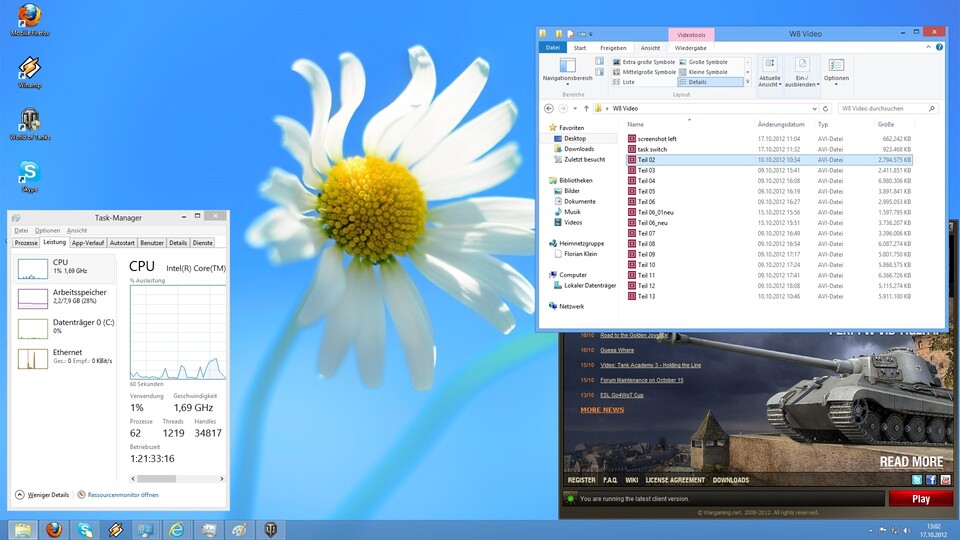
Der Desktop als App
Wer genau hinschaut, entdeckt unter den Kacheln auch eine mit der Bezeichnung »Desktop« und tatsächlich: Nach einem Linksklick öffnet sich zum ersten Mal bei Windows 8 eine vertraute Umgebung. Hier finden wir auch die gewohnten Fenster wieder, denn alle traditionellen Windows-Programme, von denen es ja Größenordnungen mehr gibt als Apps, starten nach wie vor auf dem Desktop.
Der scheint sich auf den ersten Blick kaum gegenüber Windows 7 verändert zu haben. Einzig Rahmen und Icons verzichten nun auf den dreidimensionalen Aero-Look von Windows 7 und erscheinen stattdessen wieder flach und zweidimensional, was wohl daran liegt, dass vor allem auf mobilen Geräten die dreidimensionalen Rahmen zu viel Performance kosten beziehungsweise zu Lasten des Stromverbrauchs gehen und tiefe Stromsparmodi mobiler Chips verhindern. Nichtsdestotrotz ist der Desktop nun nicht mehr das zentrale Element von Windows, sondern nur noch eine App. Das heißt Sie können ihn wie eine App schließen, auf eine Bildschirmseite begrenzen und auch die Seitenleisten links und rechts funktionieren wie auf dem Metro-Startschirm oder innerhalb anderer Apps.
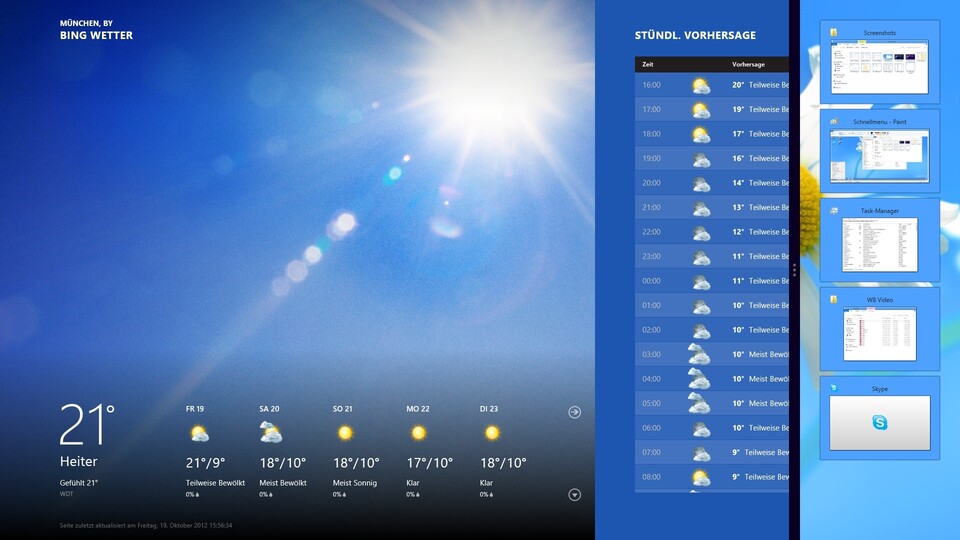
Kacheln statt Startmenü
Der nächste große Unterschied des Desktops besteht im fehlenden Start-Button samt dem ausklappenden Startmenü, das bei Windows 8 schlicht nicht mehr vorhanden ist. Stattdessen starten Sie Apps und Programme zum einen per Klick auf die entsprechende Kachel, wobei die bei der Installation von Desktop-Programmen erstellten Kacheln auf dem Metro-Startscreen meist äußerst unpassend wirken, da die Auflösung in der Regel viel zu gering ist für eine ansprechende Metro-Kachel.

Außerdem unterstützt der Metro-Startbildschirm keine Ordner. Wenn also ein Programm bei der Installation zahlreiche Verknüpfungen etwa zur Readme-Datei, einem Konfigurationsprogramm oder einen Link zur Hersteller- oder Support-Webseite anlegt, landen die alle auf dem Metro-Schirm und stören dessen Design und Struktur entsprechend. Dann hilft nur alle überflüssigen Kacheln von Hand zu löschen. Apps oder Programme starten Sie aber auch damit, dass Sie einfach die Anfangsbuchstaben im Metro-Teil von Windows 8 eintippen.
Ohne weitere Umwege startet die Suche, und sobald das gewünschte Programm markiert ist, öffnen Sie es per ENTER. Eine weitere Möglichkeit Programme zu starten, ist das Anlegen von Verknüpfungen auf dem Desktop oder der noch vorhandenen Task-Leiste des Desktop-Teils von Windows 8, was wie von Windows 7 gewohnt funktioniert.
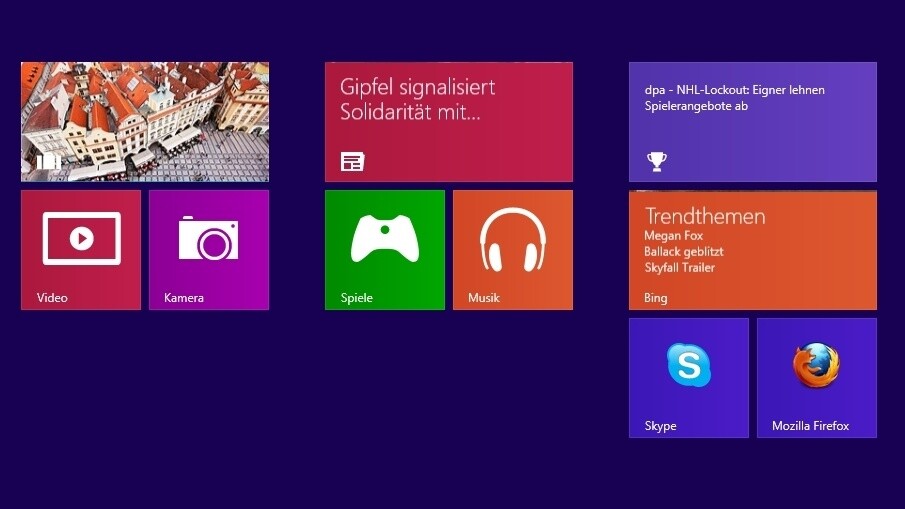


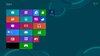




Nur angemeldete Benutzer können kommentieren und bewerten.
Dein Kommentar wurde nicht gespeichert. Dies kann folgende Ursachen haben:
1. Der Kommentar ist länger als 4000 Zeichen.
2. Du hast versucht, einen Kommentar innerhalb der 10-Sekunden-Schreibsperre zu senden.
3. Dein Kommentar wurde als Spam identifiziert. Bitte beachte unsere Richtlinien zum Erstellen von Kommentaren.
4. Du verfügst nicht über die nötigen Schreibrechte bzw. wurdest gebannt.
Bei Fragen oder Problemen nutze bitte das Kontakt-Formular.
Nur angemeldete Benutzer können kommentieren und bewerten.
Nur angemeldete Plus-Mitglieder können Plus-Inhalte kommentieren und bewerten.